|
2] |
F-GEN実行の手順 |
|
|
|
|
|
|
|
|
|
|
|
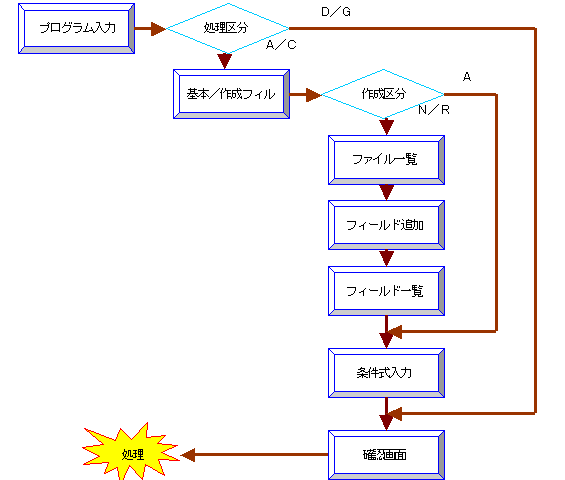 |
|
|
|
|
|
|
|
|
|
|
|
|
|
|
|
① |
処理区分が『D…削除』及び『G…実行』は確認画面を経て、それぞれの処理を開始します。『A…追加』及び『C…変更』の場合は、基本ファイルや作成ファイルの入力画面に移ります。 |
|
|
|
|
|
|
|
|
|
② |
フィールド追加がない場合でも一端表示されますので、何も入力せずに『フィールド一覧』に進みます。 |
|
|
|
|
|
|
|
|
|
③ |
作成区分が『A…追加』の場合には既に作成ファイルが存在しており、条件式を変更して再度実行処理し、データーの追加をすることができます。 |
|
|
|
|
図上では条件式入力に進むようになっていますが、条件項目の変更も必要な場合を想定して、実際のプログラムでは『フィールド一覧』に進みます。 |
|
|
|
|
ただ、作成ファイルのフィールド順位は変更できません。 |
|
|
|
|
作成区分が『N…初期』、『R…置換』の場合には全ての作業を確認後、処理開始となります。 |
|
|
|
|
|
|
|
|
|
④ |
『フィールド一覧』で抽出条件項目を1件も選択しない場合には『条件入力』は表示されずに『確認画面』に飛びます。 |
|
|
|
|
|